Nach dem Kauf meines Nexus 7 habe ich nach einer entsprechenden Tasche gesucht, um das Tablet zu Hause und unterwegs zu schützen. Kurzerhand habe ich mir die Belkin Merge Tasche bei Amazon bestellt. Diese passte sehr gut und war auch noch günstig. Leider hat mich der Reißverschluss ein wenig gestört. Deshalb habe ich etwas genauer im Internet recherchiert und bin auf die Encase Ultrasuede Tasche für das Nexus 7 gestoßen. In der Farbe “Chocolate” hat mir die Nexus 7 Tasche sofort sehr gut gefallen.

Optik und Haptik
“Ultrasuede” ist die englische Bezeichnung für “Alcantara”, einem Mikrofaserstoff aus Polyester und Polyurethan. Die Oberflächenbeschaffenheit erinnert an Veloursleder. “Alcantara” wird unter anderem auch von den bekannten fitBAG-Taschen verwendet.
Die Tasche fühlt sich sehr edel an liegt gut in der Hand. Wüsste ich es nicht besser, würde ich den Stoff für echtes Veloursleder halten. Der Stoff besitzt eine weiche Oberfläche, ist aber dennoch sehr robust und strapazierfähig. Außerdem lässt sich die Tasche leicht reinigen und ist antistatisch. Die Tasche ist auf nahezu allen Oberflächen ausreichend rutschfest, sodass das Nexus 7 nicht aus Versehen auf den Boden fallen kann. Besonders gut hat mir gefallen, dass der Stoff nicht stinkt, sondern stattdessen sogar angenehm riecht.
Der braune Außenstoff besitzt in regelmäßigen Abständen kleine Löcher, durch die der darunter liegende, silberne Stoff durchschimmert. Dieser Effekt verleiht der Tasche das gewisse Etwas. Der Innenstoff ist in olivgrün gehalten.

Verarbeitung
Laut Hersteller wurde die Tasche in Großbritannien handgefertigt. Es sind keine Makel oder Verarbeitungsfehler feststellbar. Die Nähte sind gleichmäßig verarbeitet und bieten keinen Grund zur Beanstandung.
Auch die Passform ist super. Wäre auch schlimm wenn nicht, immerhin ist das Encase Ultrasuede speziell für das Nexus 7 entworfen. Das Tablet sitzt sehr eng, aber nicht zu eng. Es kann auch nicht aus Versehen herausfallen. Beim ersten Gebrauch war die Tasche an der Öffnung sogar fast etwas zu eng. Nach einigen Versuchen passte sich die Öffnung aber an das Nexus 7 an und ist seitdem perfekt.

Funktionalität und Schutz
Beim Gebrauch gibt es nicht viel zu schreiben. Das Nexus 7 wird einfach in die vertikale Öffnung der Tasche geschoben. Zur Verwendung kann es dann wieder herausgezogen werden. Nach kurzer Übung und “Eingewöhnung” der Tasche gelingt das auch sehr elegant und ohne großen Kraftaufwand.

Die Tasche bietet einen guten Schutz gegen Kratzer, Stöße und Dreck. In der Tasche kann das Nexus 7 beispielsweise ohne schlechtes Gewissen im Rucksack oder in der Handtasche mitgenommen werden. Wenn das Nexus 7 eingeschoben ist, ragt das Encase Ultrasuede ca. einen Zentimeter über den Rand des Tablets hinaus, um auch die Oberseite vor Kratzern zu bewahren. Die Tasche bietet einen guten Kompromiss aus Schutz und Abmessungen. Sie ist nicht zu dick, aber auch nicht zu dünn.

Fazit
Insgesamt bin ich mit der Tasche mehr als zufrieden. Super Verarbeitung, guter Schutz und und tolles Aussehen. Sie ist mit 22,49 Euro zwar nicht ganz billig, aber ihr Geld wert. Wer eine ähnliche Tasche für sein Nexus 7 sucht, dem kann ich das Encase Ultrasuede nur empfehlen.
Gekauft werden kann sie bei mobilefun.de. Für Kunden aus Österreich gibt es seit Ende August 2012 eine eigene Webseite unter www.mobilefun.at.
Encase Ultrasuede Google Nexus 7 Tasche Chocolate kaufen

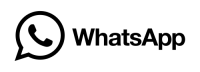

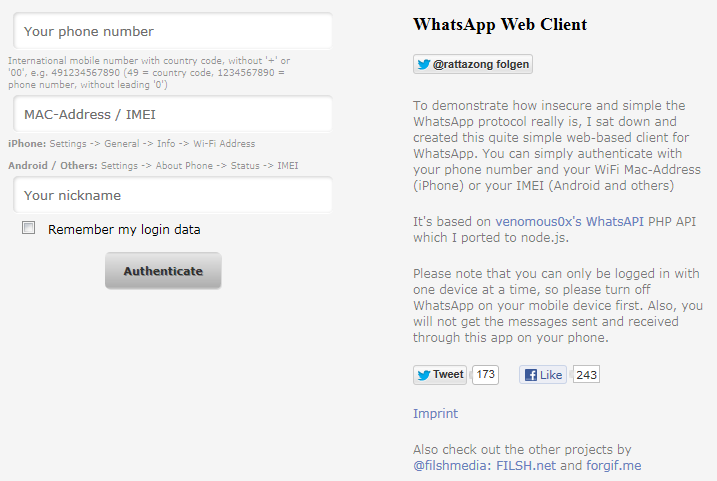
 Am 10. Oktober 2012 wird das britische Entwicklerstudio Team 17 ein neues Worms-Spiel auf den Markt bringen. Der Titel hört auf den Namen “Worms Revolution” und ist bei Steam für 13,99 Euro vorbestellbar.
Am 10. Oktober 2012 wird das britische Entwicklerstudio Team 17 ein neues Worms-Spiel auf den Markt bringen. Der Titel hört auf den Namen “Worms Revolution” und ist bei Steam für 13,99 Euro vorbestellbar.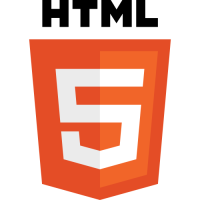






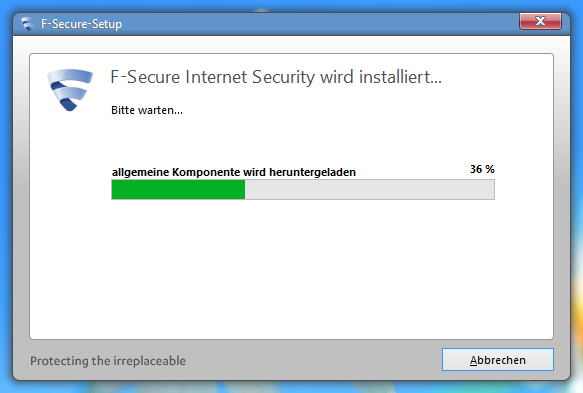
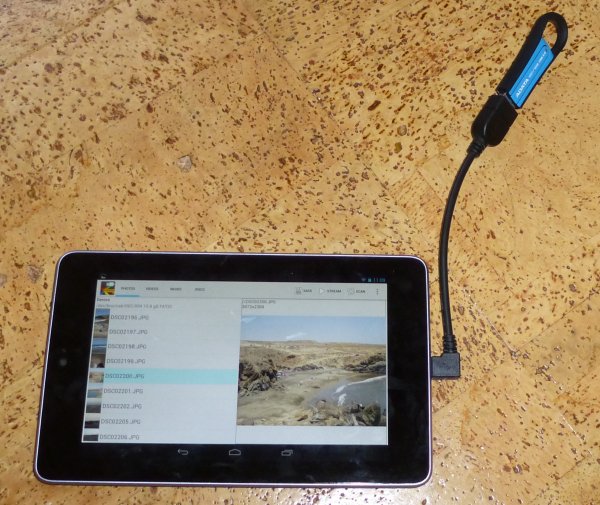
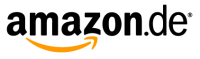

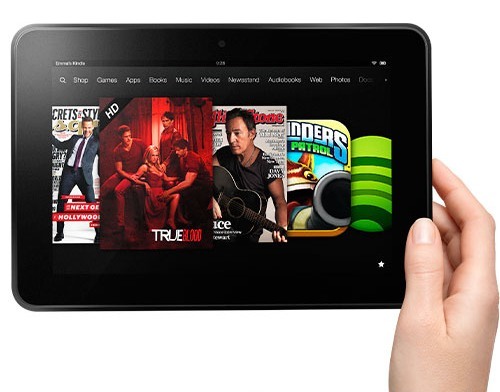
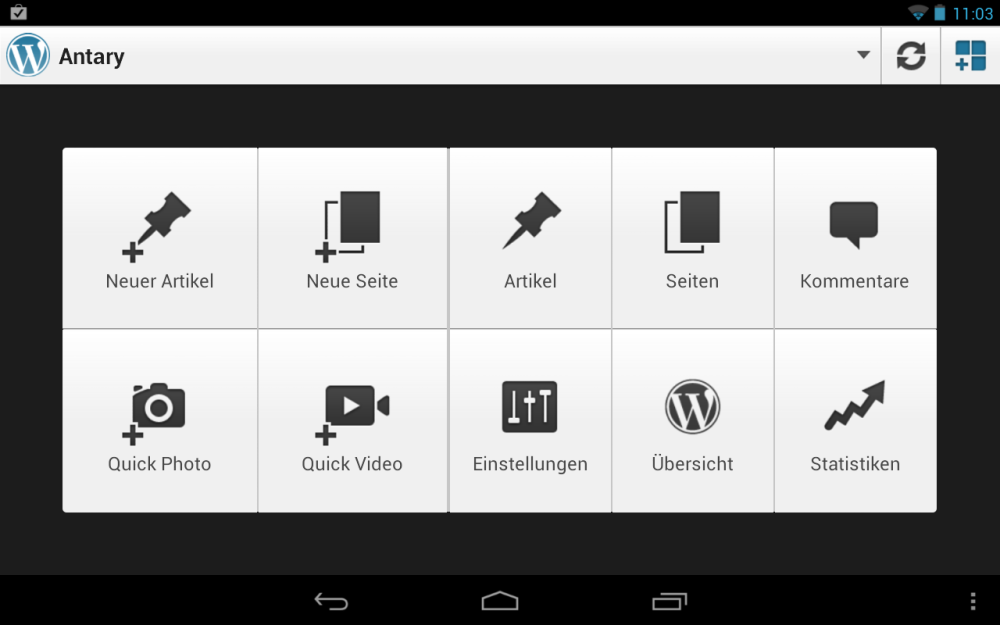
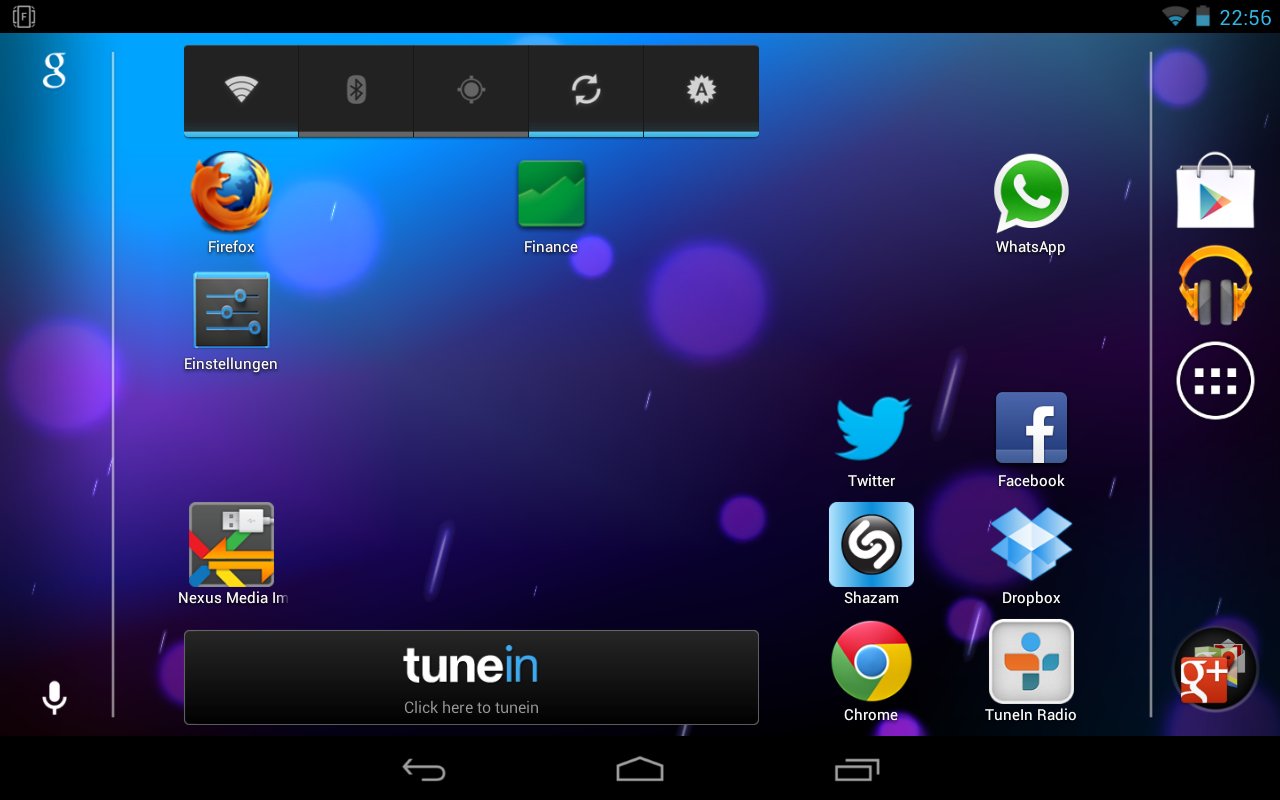
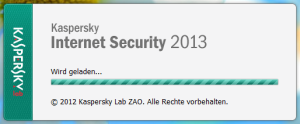
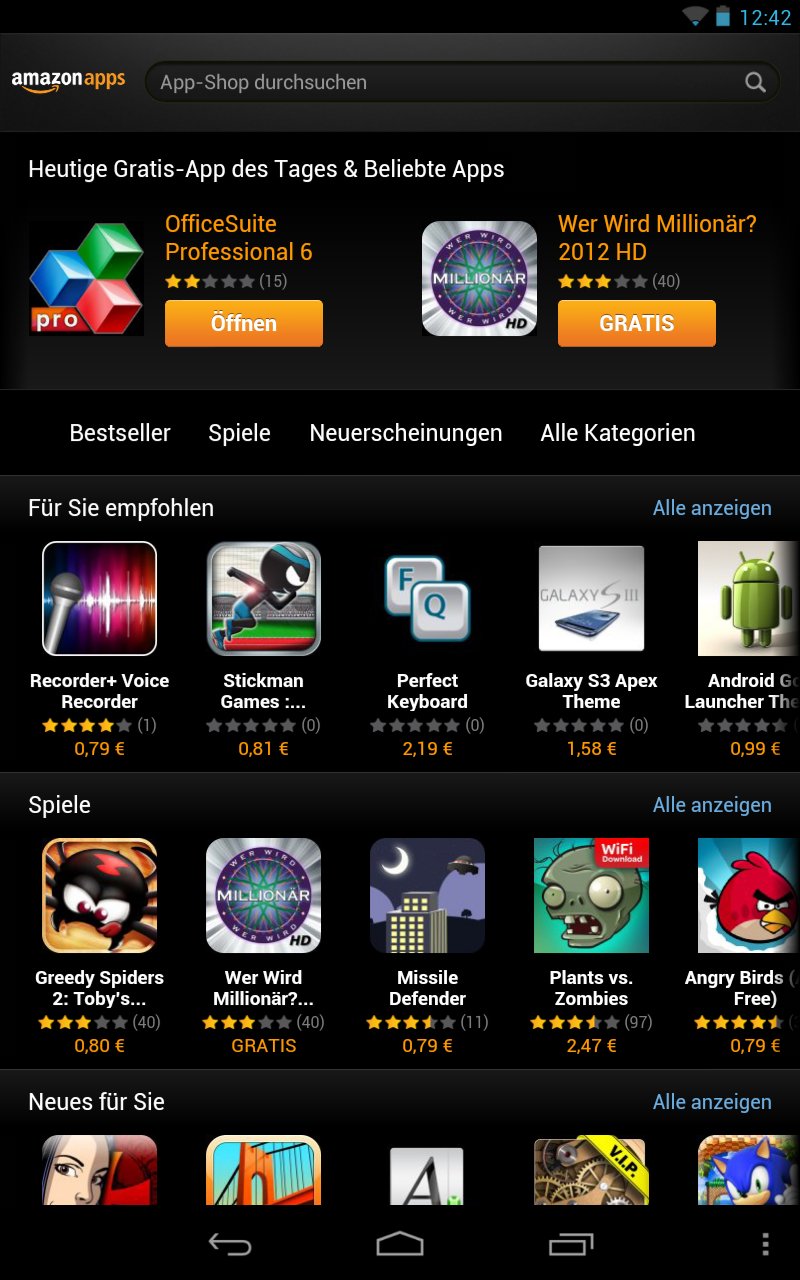
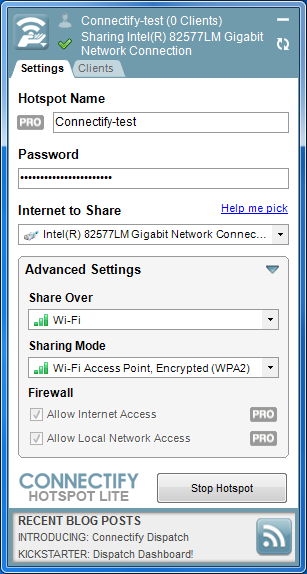
Neueste Kommentare